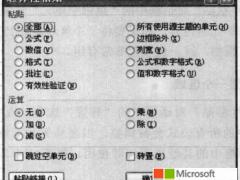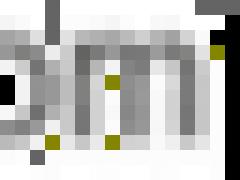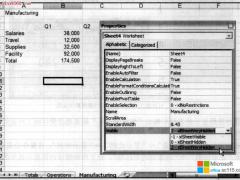Excel 2007中,为了获得工作表数据的最佳显示效果,可能需要重定位单元格中的数据。您可以更改单元格内容的对齐方式,使用缩进来获得更好的间距,也可以通过旋转以不同的角度显示数据。
1、选择要重定位的数据所在的单元格或单元格区域 (区域:工作表上的两个或多个单元格。区域中的单元格可以相邻或不相邻。)。
提示 要取消选择的单元格区域,请单击工作表中的任意单元格。
注释 要取消对单元格的选择,请单击工作表上的任意单元格。
2、在“开始”选项卡上的“对齐方式”组中,请执行下列一项或多项操作:
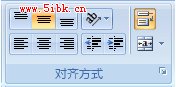
·要更改单元格内容的垂直对齐方式,请单击“顶端对齐”![]() 、“垂直居中”
、“垂直居中”![]() 或“底端对齐”
或“底端对齐”![]() 。
。
·要更改单元格内容的水平对齐方式,请单击“文本左对齐”![]() 、“居中”
、“居中”![]() 或“文本右对齐”
或“文本右对齐”![]() 。
。
·要更改单元格内容的缩进,请单击“减少缩进量”![]() 或“增加缩进量”
或“增加缩进量”![]() 。
。
·要旋转单元格内容,请单击“方向”![]() ,然后选择所需的旋转选项。
,然后选择所需的旋转选项。
·要使用其他文本对齐方式选项,请单击“对齐方式”旁边的“对话框启动器”![]() ,然后在“设置单元格格式”对话框中的“对齐”选项卡上选择所需的选项。
,然后在“设置单元格格式”对话框中的“对齐”选项卡上选择所需的选项。
提示 要居中或对齐跨越多列或多行的数据(例如列标签和行标签),请先单击“合并及居中”![]() 合并 (合并单元格:由两个或多个选定单元格创建的单个单元格。合并单元格的单元格引用是原始选定区域的左上角单元格。)选定的单元格区域。随后,您便可以选择合并的单元格并按照本过程前面的说明重定位其单元格内容。
合并 (合并单元格:由两个或多个选定单元格创建的单个单元格。合并单元格的单元格引用是原始选定区域的左上角单元格。)选定的单元格区域。随后,您便可以选择合并的单元格并按照本过程前面的说明重定位其单元格内容。
注释 Microsoft office Excel 无法旋转缩进的单元格或通过“水平”框(位于“设置单元格格式”对话框中的“对齐”选项卡上)中的“跨列居中”或“填充”对齐方式选项设置格式的单元格。如果所有选定的单元格都具有这些冲突的对齐格式,则“方向”下的文本旋转选项将不可用。如果选择的内容中包括使用其他非冲突对齐方式选项设置格式的单元格,则可以使用旋转选项。但是,具有冲突对齐格式的单元格不会旋转。